欢迎使用Small PDF转换成WORD转换器,这里为您提供SmallPDF转换器最新资讯以及SmallPDF转换器 相关基础教程、使用技巧、软件相关知识、软件激活、升级及常见问题等帮助。
发布时间:2023-12-29 09:45:27
在日常的工作和学习过程中,经常会使用到PDF这种文件格式,因为其具有比较高的稳定性,对于很多用户来讲是比较好的求职简历、文件合同等首选的。或许也是意识到PDF具备如此多的特性,所以也会出现将PPT等一些常见的文档转为PDF。那么,PPT转PDF有什么注意点呢?请不要担心,下面就来介绍三点以及具体的解决方案,一起来看下吧。

一、内容排版合理
为顺利完成PPT至PDF格式转换,请务必留心PPT内容编排。首先,选择合适的字体与字号,以提升文字的易读性。其次,制作PPT时需兼顾PDF页面尺寸,预留适当空间,防止文字或图像被裁切或压缩变形。最后,检验PPT中是否存在重叠、错位或缺少元素等现象,确保全部内容都能准确展示在PDF文件里。
解决方案:想要保证转换的PPT文稿的内容排版合理,可以在执行转换操作之前,先行通过办公软件将其打开,并且手动调整一下。另外,也可以使用快捷键“Ctrl+P”打印,然后点击“预览”看一下是否有排版错乱的问题。如果没有的话就可以直接进行转换。如果有问题的话,那就证明在执行转换后,也会同样出现类似的问题。

二、图片处理得当
若您有PPT幻灯片需转成PDF格式,还请留意些许要点。首先,务必确保所有图像与表格图像分辨率达到最佳,以避免转换过程中出现模糊现象。其次,适时调整压缩比例,力求在不影响质量的同时,最大限度地减小文件尺寸。最后,我们建议对含有动画效果或链接的图像与表格,于转换后进行适当测试,确保他们在PDF环境下仍能正常运行并保留原有的视觉效果。
解决方案:一般PPT当中如果包含的图片或者图表内容很多,那么在这个时候想要得到比较完美地转换效果,也可以选择一些专业的PDF转换器来操作。当然了,因为当前市面上能够选用的资源很多,您可以试试看“SmallPDFer”软件。它是一款功能丰富且操作简单的PDF转换器,除了支持PPT转PDF的操作外,像Excel、图片转PDF也同样可以轻松搞定。
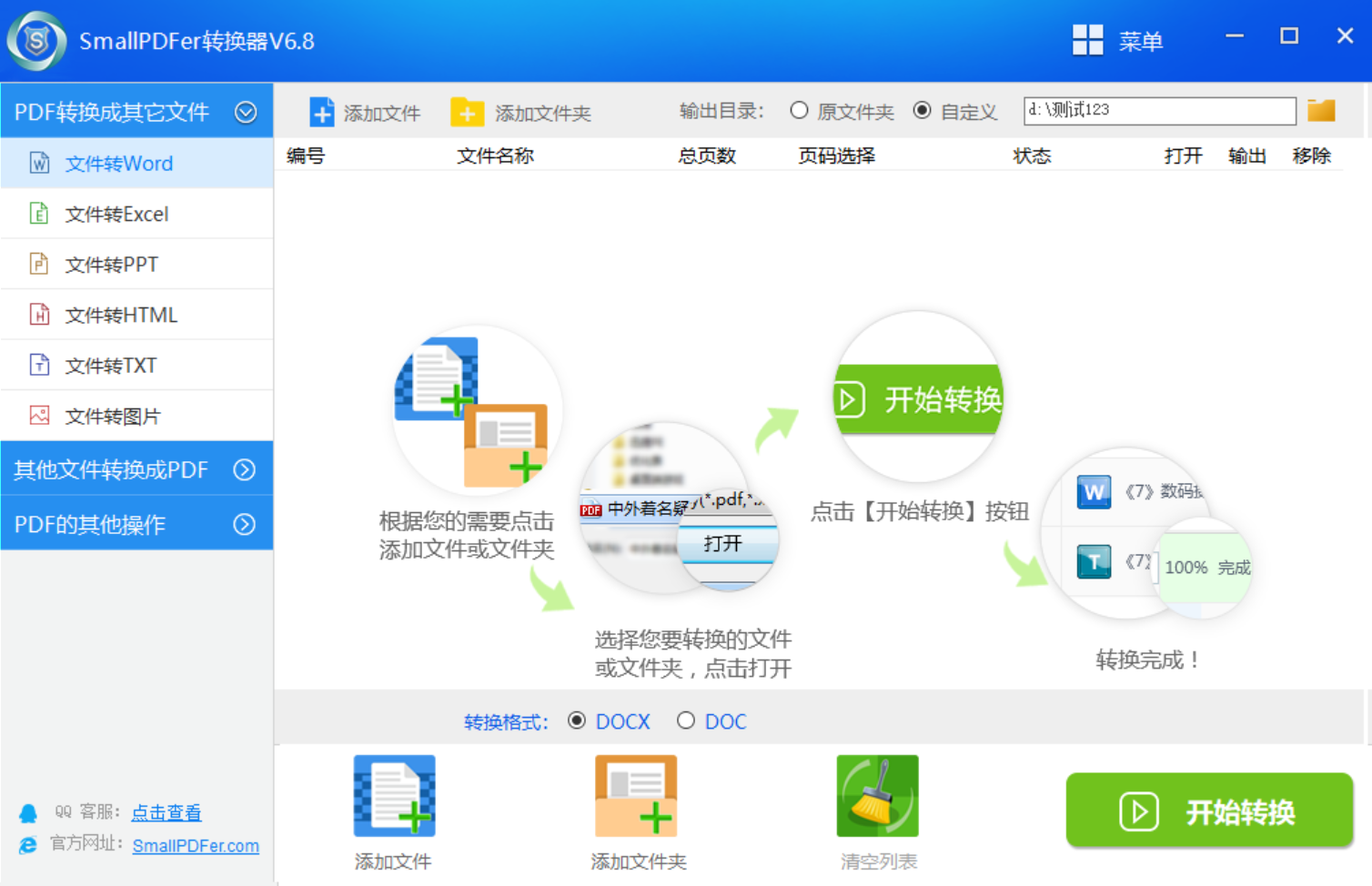
可以在电脑上直接打开“SmallPDFer”软件,如果说还没有安装的话,需要先从官方的渠道自身获取。首先,需要做的是在首界面中选择具体的转换功能,也就是在首界面的“其它文件转PDF”下拉菜单中的“PPT转PDF”的选项。然后,通过自己需要的方式,将需要转换的PPT文稿手动添加到其中,做好相关的设置后,点击“开始转换”即可解决问题。
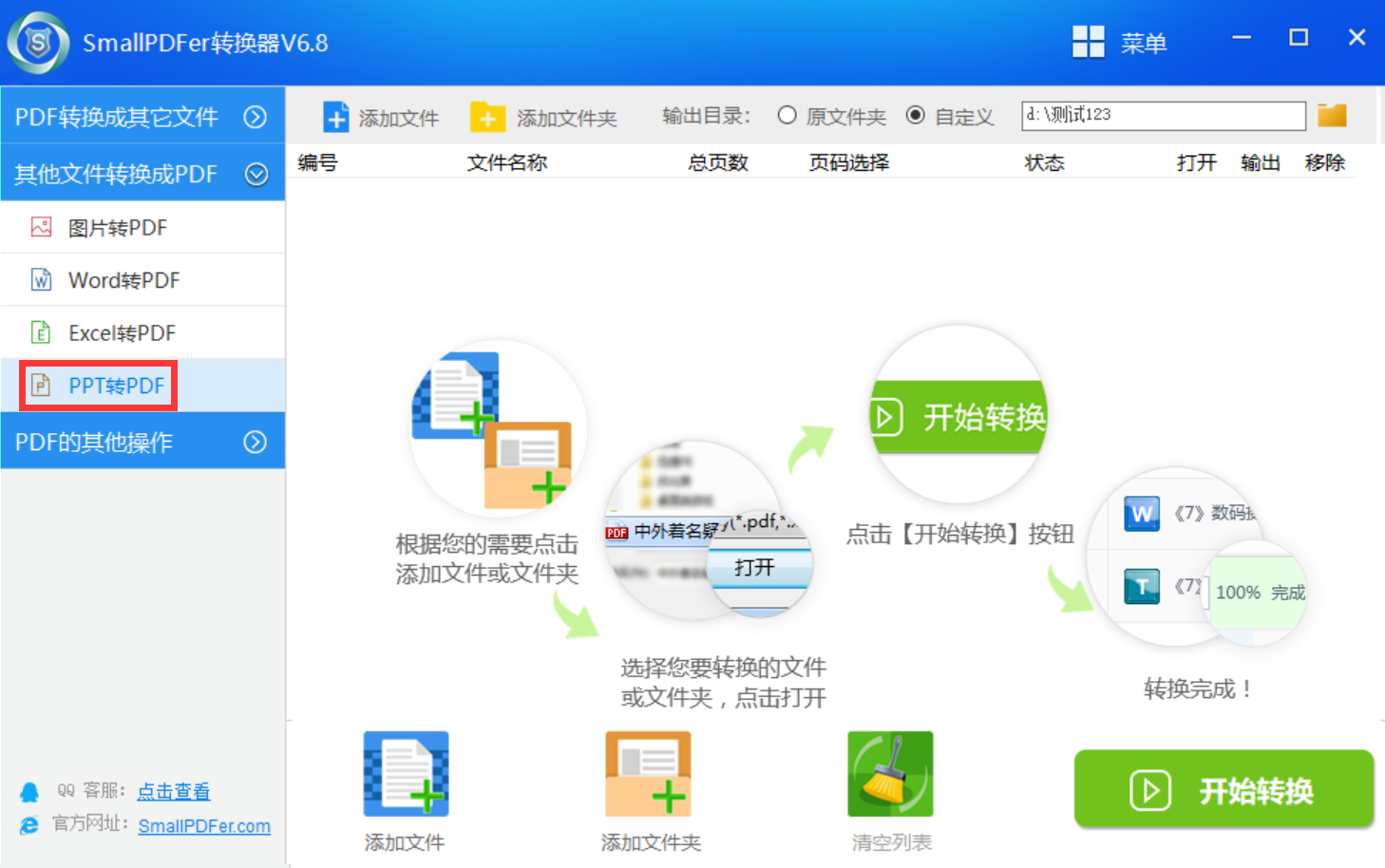
三、检查转换质量
在成功转换之后,请您务必对转换成果进行严格的质量核查哦!首先要打开PDF文档,认真观察文字、图像及图表是否完整无缺。接下来,留意文件中的页面尺寸和比例是不是与原始PPT保持一致。此外,不妨试着复制、黏贴或检索文本内容,以此来确保转换后的文字能够准确地被提取并识别的呀~
解决方案:最后,如果说您的PPT文稿中就是一些文字,整个文件比较简单,那么也可以通过办公软件内置的另存为功能来尝试解决问题。首先,您可以在电脑上将需要转换的PPT文稿打开,并在界面顶部的菜单中找到“文件”中的“另存为”选项。然后,在弹出的列表当中,选择一下保存的位置以及“.pdf”即可保存。
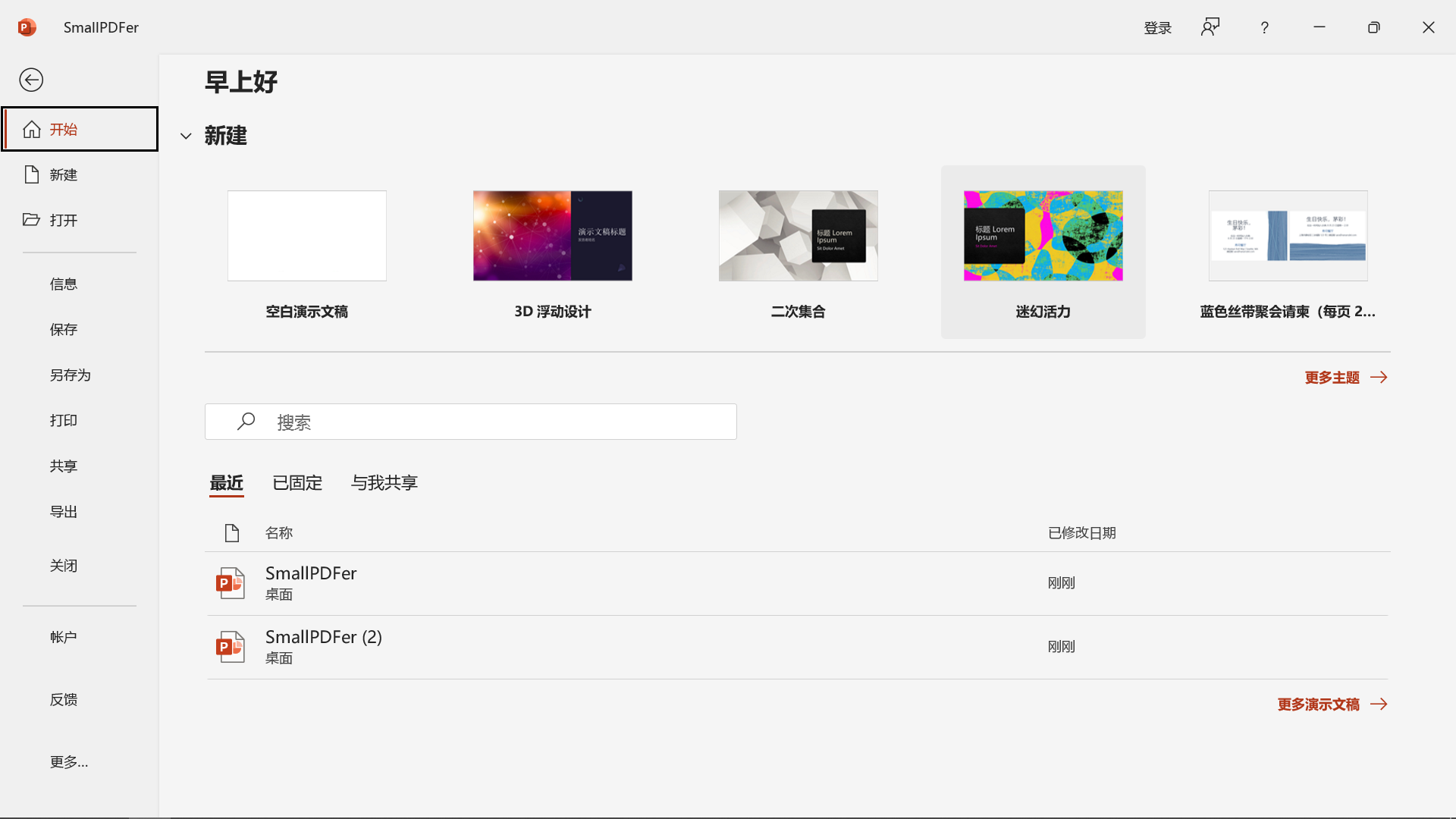
关于PPT转PDF的注意点,以及具体的解决方法,小编就为大家分享到这里了,希望可以帮助到大家。最后总结一下:关注上述三个要点后,便可显著提升PPT转为PDF的品质与效能。当然,实际过程中难免出现一些特殊情况如含有特殊字体或动画特效等。此时,您只需要按照具体情境做相应处理,便可确保最后生成的PDF文档达到您的期望值。温馨提示:如果您在使用SmallPDFer这款软件的时候遇到问题,请及时与我们联系,祝您PPT转为PDF操作成功。